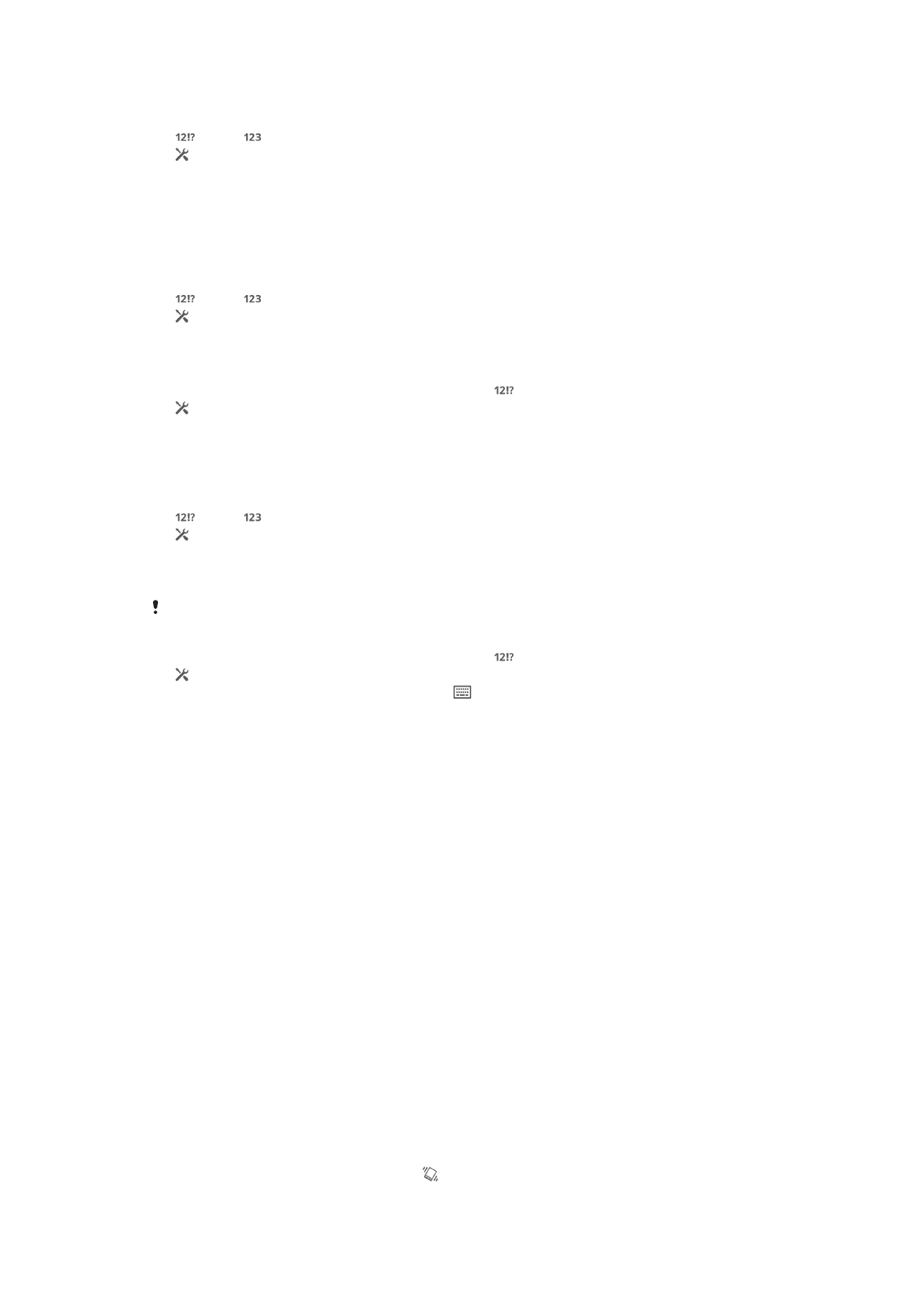
Құрылғыны реттеу
Құрылғының бірнеше параметрлерін өз қажеттіліктеріңізге сай реттеуге болады. Мысалы, тілді
өзгертуге, жеке қоңырау үнін қосуға немесе экран жарықтығын реттеуге болады.
Дыбыс деңгейін реттеу
Кіріс
қоңыраулар мен ескертулер дыбысының деңгейін, сонымен қатар музыка мен бейне ойнату
де
ңгейін реттеуіңізге болады.
Дыбыс деңгейін реттеу пернесімен қоңырау үні дыбысын реттеу
•
Дыбыс де
ңгейін реттеу пернесін жоғары не төмен басыңыз.
Дыбыс деңгейін реттеу пернесімен медиа ойнату дыбысын реттеу үшін
•
Музыка ойнату немесе бейне к
өру кезінде дыбыс деңгейін реттеу пернесін жоғары немесе
т
өмен басыңыз.
Дыбыс параметрлерін реттеу
Бірнеше дыбыс параметрлерін реттеуге болады. Мысалы, жиналыста бол
ған кезде құрылғы
шылдырламауы
үшін оны дыбыссыз режимге орнатуға болады.
Құрылғыны діріл режиміне орнату
•
Дыбыс де
ңгейі түймесін күй тақтасында пайда болғанша басыңыз.
29
Б
ұл – жарияланымның Интернеттегі нұсқасы. © Тек жеке мақсатта пайдалану үшін басып шығарыңыз.
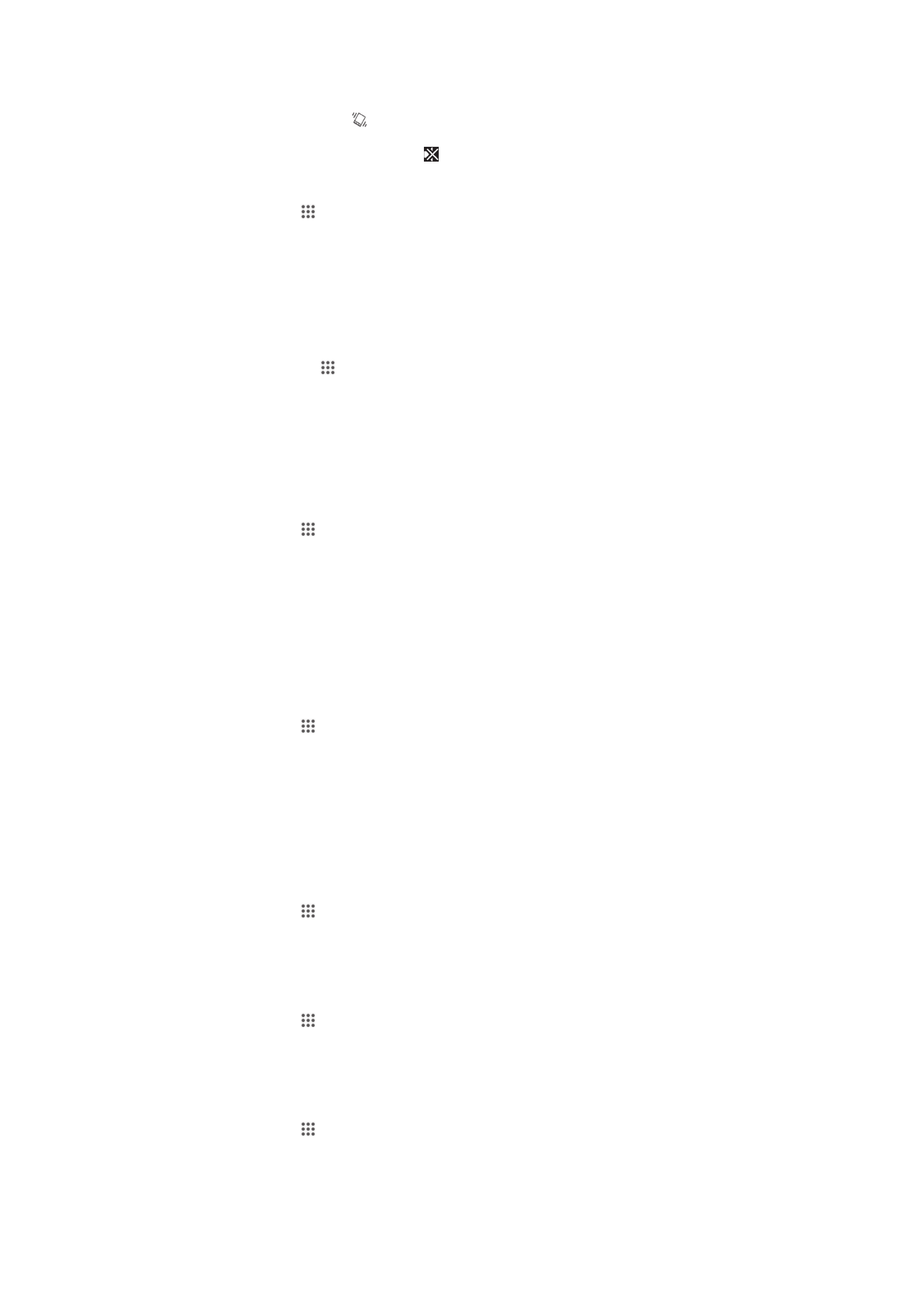
Құрылғыны дыбыссыз режимге орнату
1
Құрылғы дірілдегенше және күй тақтасында пайда болғанша дыбыс деңгейі түймесін
басы
ңыз.
2
Дыбыс де
ңгейі түймесін қайта басыңыз. күй тақтасында пайда болады.
Құрылғыны дірілдеу және шылдырлау режиміне орнату
1
Негізгі экран бетінен белгішесін т
үртіңіз.
2
Параметрлер > Дыбыс опциясын тауып т
үртіңіз.
3
Қоңырау шалу кезінде дірілдеу параметріне
құсбелгі қойыңыз.
Күн және уақыт
Құрылғыдағы уақыт пен күнді өзгертуге болады.
Күнді қолмен орнату
1
Негізгі экран экранынан т
үртіңіз.
2
Параметрлер > Күні және уақыты опциясын тауып т
үртіңіз.
3
Егер белгіленген болса, Автоматты күн мен уақыт параметрінен белгіні алып
таста
ңыз.
4
Күнді орнату белгішесін т
үртіңіз.
5
Жо
ғары және төмен жылжыту арқылы күнді реттеңіз.
6
Орнату белгішесін т
үртіңіз.
Уақытты қолмен орнату
1
Негізгі экран бетінен т
үртіңіз.
2
Параметрлер > Күні және уақыты опциясын тауып т
үртіңіз.
3
Егер белгіленген болса, Автоматты күн мен уақыт параметрінен белгіні алып
таста
ңыз.
4
Уақытты орнату белгішесін т
үртіңіз.
5
Са
ғат пен минут шамасын реттеу үшін жоғары немесе төмен жылжыңыз.
6
Қолдануға болатын жағдайда, AM белгішесін PM пішіміне немесе кері өзгерту үшін
жылжыты
ңыз.
7
Орнату белгішесін т
үртіңіз.
Уақыт белдеуін орнату
1
Негізгі экран бетінен белгішесін т
үртіңіз.
2
Параметрлер > Күні және уақыты тарма
ғын тауып түртіңіз.
3
Егер белгіленген болса, Автоматты уақыт белдеуі параметрінен белгіні алып
таста
ңыз.
4
Уақыт белдеуін таңдау тарма
ғын түртіңіз.
5
Опцияны та
ңдаңыз.
Қоңырау үні параметрлері
Қоңырау үнін орнату
1
Негізгі экран бетінен белгішесін т
үртіңіз.
2
Параметрлер > Дыбыс > Телеф-ң қоңырауы үні опциясын тауып т
үртіңіз.
3
Қоңырау үнін таңдаңыз.
4
Дайын белгішесін т
үртіңіз.
Сенсорлық перне үнін қосу үшін
1
Негізгі экран бетінен белгішесін т
үртіңіз.
2
Параметрлер > Дыбыс тарма
ғын тауып түртіңіз.
3
Сенс. нөм. теру тақта. үндері ж
әне Түрту дыбыстары құсбелгілерін
қойыңыз.
Ескерту дыбысын таңдау
1
Негізгі экран бетінен белгішесін т
үртіңіз.
2
Параметрлер > Дыбыс > Хабарландыру дыбысы опциясын тауып т
үртіңіз.
3
Ескерту берілгенде ойнатылатын дыбысты та
ңдаңыз.
4
Дайын белгішесін т
үртіңіз.
30
Б
ұл – жарияланымның Интернеттегі нұсқасы. © Тек жеке мақсатта пайдалану үшін басып шығарыңыз.
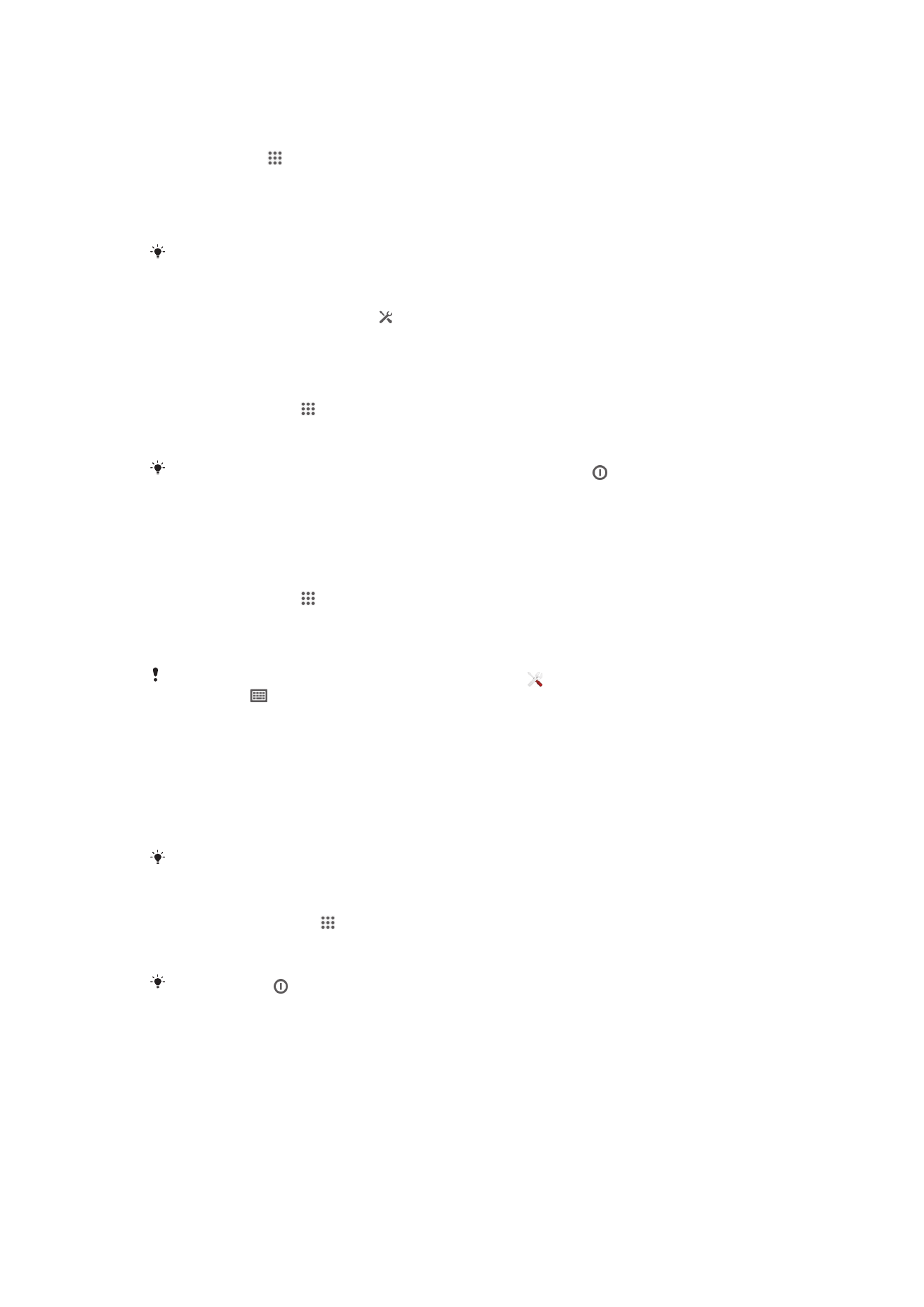
Экран параметрлері
Экран жарықтығын реттеу
1
Негізгі экранда белгішесін т
үртіңіз.
2
Параметрлері > Дисплей > Ашықтық опциясын тауып т
үртіңіз.
3
Белгіленген болса, Жарық жағдайына бейімдеу параметрінен
құсбелгіні алып
таста
ңыз.
4
Жары
қтықты реттеу үшін слайдерді сүйреңіз.
Жарықтық деңгейі төмендетілгенде батарея өнімділігі артады.
Экранды түрткенде дірілдеуге орнату
1
К
үй тақтасын төмен сүйреңіз де, > Дыбыс түймесін түртіңіз.
2
Түрткенде дірілдеу
ұяшығына белгі қойыңыз. Енді бағдарламалық пернелерді және
белгілі бір
қолданбаларды түрткен кезде экран дірілдейді.
Экран сөнгенге дейін күту уақытын реттеу үшін
1
Негізгі экран бетінен белгішесін т
үртіңіз.
2
Параметрлер > Дисплей > Ұйқы тарма
ғын тауып түртіңіз.
3
Опцияны та
ңдаңыз.
Экранды жылдам сөндіру үшін қуат түймесін жылдам басыңыз .
Тіл параметрлері
Құрылғы үшін әдепкі тілді таңдап, оны кейін қайтадан өзгертуге болады.
Тілді өзгерту
1
Негізгі экран бетінен опциясын т
үртіңіз.
2
Параметрлер > Тіл және теру > Тіл опциясын тауып т
үртіңіз.
3
Опцияны та
ңдаңыз.
4
OK белгішесін т
үртіңіз.
Егер қате тіл таңдалып, мәзір мәтінін оқи алмасаңыз, белгішесін тауып, оны түртіңіз.
Одан кейін
белгішесінің жанындағы мәтінді және ашылатын мәзірдегі бірінші жазбаны
таңдаңыз. Одан кейін қажетті тілді таңдауға болады.
Ұшақ режимі
Ұшақ режимінде желі және радио таратқыштар мен қабылдағыштар сезгіш құрылғыларға кедергі
келтірмеу
үшін өшіріледі. Дегенмен, әлі де ойын ойнауға, музыка тыңдауға, бейне және басқа да
мазм
ұнды қарауға болады, бірақ олардың барлығы жад картасында немесе ішкі жадта сақталған
болуы тиіс. Сондай-а
қ, дабылдар іске қосылған болса, олардың ескертуін естуіңіз мүмкін.
Ұшақ режимі қосылғанда, батарея тұтынылуы төмендейді.
Ұшақ режимін қосу үшін
1
Негізгі экран экранынан т
үртіңіз.
2
Параметрлер > Қосымша... опциясын тауып т
үртіңіз.
3
Дербес режим параметріне
құсбелгі қойыңыз.
Қуат түймесін басып, ұстап тұрып, одан кейін ашылатын мәзірде Дербес режим
опциясын таңдауға да болады.
Қолғап режимі
Қолғап режимін пайдалану арқылы қолғаптарды кие тұра, құрылғыңыздың экранында шарлай
аласыз.
Қолғап режимін пайдаланғанда курсор сақинасы түрту тіркелген экран аймағында пайда
болады.
31
Б
ұл – жарияланымның Интернеттегі нұсқасы. © Тек жеке мақсатта пайдалану үшін басып шығарыңыз.
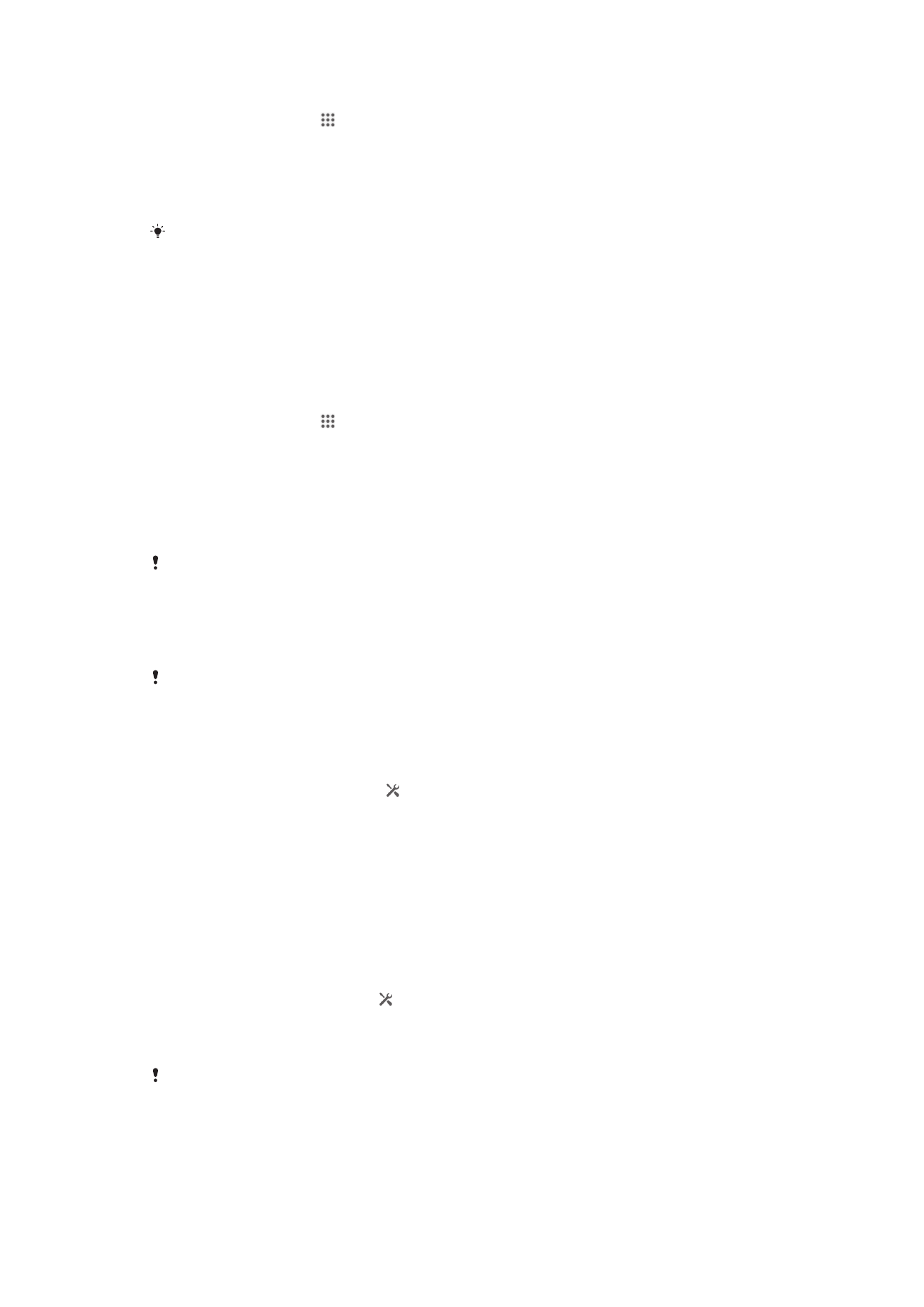
Қолғап режимін іске қосу
1
Негізгі экран экранынан > Параметрлер > Дисплей тарма
ғын таңдап, Қолғап
режимі
ұяшық белгісінің қойылғанына көз жеткізіңіз.
2
Құрылғы экранын құлыптаңыз.
3
Қолғапты кигеніңізге көз жеткізіңіз.
4
Қолғап киген саусағыңызбен экран құлпын ашыңыз. Қолғап режимі қазір іске қосылды.
Құрылғы қолғап режимінде экран қайта құлыпталмайынша қалады.
Сезімталдық экранда шарлауға пайдаланатын экран мен қолғап киілген саусақ
арасындағы контакт аймағының өлшеміне байланысты болады. Егер контакт аймағы
кішкентай болса, сезімталдығы төмен болады және қолғап режимі іске қосылмауы
мүмкін.